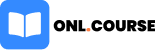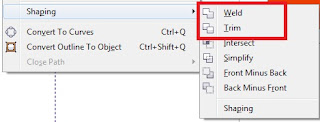Corel Draw में Weld और Trim Option का इस्तेमाल कैसे करे
Weld आप्शन
के द्वारा आप दो या दो से अधिक बनाए गए objects को एक दूसरे के ऊपर रखकर Weld (जोड़ने) का कार्य करते है तथा Trim आप्शन के द्वारा
हम ऑब्जेक्ट्स को Trim (काटने) का कार्य
करते है, तो आज की इस पोस्ट में हम जानेंगे की कैसे Coreldraw Programme के अंतर्गत Weld और Trim आप्शन
का प्रयोग किया जाता है, तो इसे समझने के लिए
पूरी पोस्ट को ध्यान से अंत तक जरूर पढ़े.
What is Weld [Weld option क्या है]
Weld
आप्शन के द्वारा आप दो या दो से अधिक बनाए गए
objects को एक दूसरे के ऊपर रखकर Weld कर सकते है,
How to use Weld
Option Step
by Step
Weld
आप्शन का उपयोग करने के लिए नीचे दिए गए स्टेप्स
को फ़ॉलो करे:-
1. सबसे पहले अलग-अलग बनाए गए शेप को एक दूसरे के ऊपर इस प्रकार से रख
ले जिससे की उनको जोड़ने पर एक डिजाईन बन जाए जैसा की नीचे स्क्रीन शॉट में दिखाया
गया है.
3. इसके बाद सभी शेप को पिक टूल की सहायता से सेलेक्ट कर Arrange Menu के अंतर्गत दिए गए Shaping आप्शन पर क्लिक करे
तथा इसमें दिए गए Weld आप्शन पर क्लिक करे.
4. अब ऐसा करते ही अलग – अलग बनाए गए शेप आपस में जुड़कर एक नई डिजाईन
बना देते है जैसा की नीचे स्क्रीन शॉट में दिखाया गया है.
Photoshop और CorelDraw क्या है तथा दोनों के बीच में क्या अंतर है?
Use of Trim Option in Corel Draw
करने के लिए नीचे
दिए गए स्टेप्स को फ़ॉलो करे :-
1. सबसे पहले जिस ऑब्जेक्ट को ट्रिम करना है उसे बना ले, फिर उसके जिस
भाग को ट्रिम करना है उस भाग पर उस आकार का एक ऑब्जेक्ट रखे, जैसा की नीचे स्क्रीन
शॉट में दिखाया गया है.
3. इसके बाद सभी ऑब्जेक्ट को पिक टूल की सहायता से सेलेक्ट कर Arrange
Menu के अंतर्गत दिए गए Shaping आप्शन पर क्लिक करे
तथा इसमें दिए गए Trim आप्शन पर क्लिक करे.
4. अब ऐसा करते ही आप द्वारा पहले बनाया गया ऑब्जेक्ट ऊपर रखे गए दूसरे
ऑब्जेक्ट के अनुसार ट्रिम (कट) जाता है, जैसा की नीचे स्क्रीन शॉट में दिखाया गया
है.
How to use Power Clip in Corel Draw Steps by Steps in Hindi
How to use Blend Tool in Corel Draw in Hindi
Use Fit Text to Path option in Corel Draw in Hindi
How to Create Barcode in Corel Draw in Hindi
अंत में
आशा है की पूरी पोस्ट पढने के बाद आपको Corel Draw में Weld और Trim आप्शन का प्रयोग करना आ गया होगा.
Also Read
How to Import and Edit PDF File in Corel Draw in Hindi
Proper Use of Contour Tool in CorelDraw in Hindi
How to Combine Two Objects in Coreldraw in Hindi
How to Import and Export Image File in Corel Draw in Hindi
How to Convert Corel Draw File Jpg to Png Format